- 系统
- 教程
- 软件
- 安卓
时间:2019-09-12 来源:u小马 访问:次
当win10系统中的磁盘在未安装许多应用程序时显示出高空间利用率,则会出现硬盘显示错误的可用空间这种情况。 在检查驱动器内的应用程序占用的实际卷时,它们并没有占用大量空间。 这意味着硬盘驱动器显示的win10系统上的可用空间值不正确。虽然这种情况可能会失效,因为无害的系统错误可能是一个严重的问题。 隐藏的文件和文件夹可能占用空间。 由于这些文件与系统应用程序相关联,因此我们可能永远不会意识到问题,除非实际检查文件夹的深度。接下来小编就和大家一起来看看如何解决硬盘显示错误的可用空间吧!
1]使用磁盘分析器软件识别占用空间
如果上述所有步骤均失败,则大型隐藏文件可能正在利用该空间。 有时,windows无法检测到它,但是,第三方工具可以。 要查看此类文件,您可以使用第三方磁盘空间分析器软件。
2]运行ChkDsk
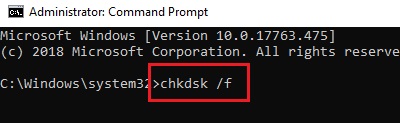
硬盘存储重要信息,如果它损坏,存储在其中的任何数据都将丢失。但是,硬盘的状况会逐渐消失,而且当您遇到“硬盘驱动器在windows 10中显示错误的可用空间”这样的问题时。在很大程度上,可以使用CHKDSK扫描来检测和校正硬盘扇区的问题。
3]清除所有垃圾文件
垃圾文件在驱动器上占用大量空间,尤其是C:驱动器。要清除这些文件,可以使用windows中的“磁盘清理器”工具。或者,您可以使用CCleaner工具清除系统中的垃圾文件并恢复它们使用的空间。这些工具将有助于清除系统还原点,hibersys文件等,并清空Recyle Bin。
4]减少系统还原点占用的空间
系统还原点占用系统上的大量空间。还原点存储在“系统信息”文件夹中。要检查“系统信息”文件夹的大小,请取消隐藏隐藏的文件和文件夹,然后单击该文件夹。文件夹的大小将显示在右窗格中。
要解决系统还原点占用驱动器上太多空间的问题,您可以删除所有旧的系统还原点和早期版本的文件,也可以通过系统还原点限制磁盘使用量。
5]运行系统维护疑难解答
如果问题是由系统维护引起的,则系统维护疑难解答可以帮助修复它。运行系统维护疑难解答程序的过程如下:
在windows搜索栏中搜索“控制面板”。双击“控制面板”将其打开。
转到路径控制面板所有控制面板项目故障排除系统和安全性。
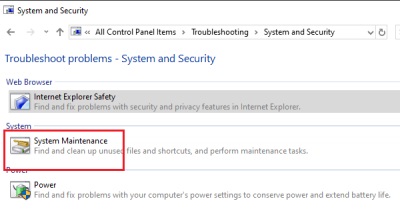
选择系统维护疑难解答并运行它。该过程完成后重新启动系统。
该问题的最常见原因如下:
--系统信息文件夹可能正在利用大量空间。 如果您想知道系统还原点的信息存储在何处,它们将存储在系统信息文件夹中,而该文件夹又作为隐藏文件存储在驱动器中。
--系统维护问题可能会导致问题。
--恶意软件或其他一些软件可能创建了一个无法检测的隐藏文件。
--垃圾箱文件夹可以占用空间。
这些隐藏文件可能占用文件夹中的大量空间,从而减慢系统速度并影响其性能。 如果您遇到此问题,请尝试我们的建议,看看它们是否对您有所帮助。
--使用磁盘分析器软件来识别占用空间
--运行ChkDsk
--清除所有垃圾文件
--减少系统还原点占用的空间
--运行系统维护疑难解答
以上就是关于如何解决win10系统中硬盘显示错误的可用空间的方法,有想要了解win10系统中硬盘显示错误的可用空间的解决方法的用户,可以尝试以上的设置方法操作看看,希望以上的设置方法可以给大家带来更多的帮助。





